Cách tạo 2 dòng trong 1 ô Excel trên máy tính vô cùng đơn giản mà ai cũng làm được

Excel là một ứng dụng giúp bạn soạn thảo và quản lí dữ liệu trên máy tính một cách hiệu quả, thông thường trong Excel bạn chỉ có thể thực hiện ghi chép được trên mỗi ô một dòng dữ liệu hoặc văn bản và nếu bạn muốn ghi nhiều dòng trên 1 ô bạn phải ghép 2 ô liền kề lại, điều này khá mất thời gian, thế nhưng giờ đây có 1 cách tạo 2 dòng trong 1 ô Excel trên máy tính vô cùng đơn giản đấy.
Cách tạo 2 dòng trong 1 ô Excel
Bước 1: Bạn hãy mở ứng dụng Excel lên và tạo file mới hoặc mở file có sẵn trên máy, tiếp theo bạn hãy tiến hành nhập nội dung văn bản trên ô mà bạn cần thực hiện thao tác.
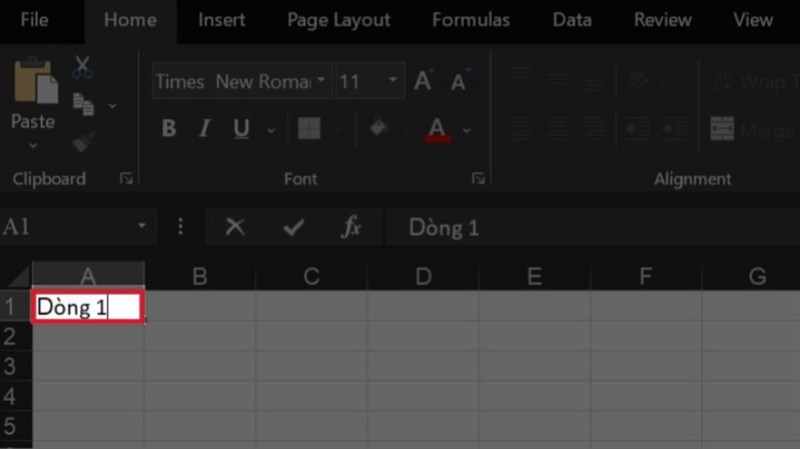
Bước 2: Nếu bạn muốn ghi nhiều hơn 1 dòng trong cùng một ô thì bạn hãy nhấn giữ cùng lúc phím Alt + Enter cho đến khi con trỏ chuột xuống hàng, vậy là bạn đã có thể tiếp tục ghi chép văn bản.

Vậy là chúng ta đã biết thêm được một mẹo vô cùng hữu ích nữa. Hi vọng bài viết trên cung cấp một vài thông tin có ích có thể giúp bạn dễ dàng thông thạo Microsoft Excel hơn.
Nếu bạn đang tìm kiếm cho mình một chiếc laptop với thiết kế đẹp và hiệu năng ổn định phục vụ cho nhu cầu công việc của mình thì bạn hãy truy cập đường link phía dưới để tham khảo qua các dòng máy tính hiện đang được bày bán tại Thế giới di động nhé!
MUA LAPTOP MỚI NHẤT TẠI THẾ GIỚI DI ĐỘNG
Xem thêm:
- Cách tính tổng các ô tô màu trong Excel một cách nhanh chóng mà bạn cần biết
- 2 cách căn chỉnh độ rộng của hàng và cột hoàn toàn tự dộng trong Excel
- Cách tra cứu điểm thi tốt nghiệp THPT Quốc gia 2024 CHÍNH THỨC nhanh nhấ
- Hướng dẫn cách tải YouTube Revanced 19.34.42 cực đơn giản
- Hướng dẫn cách xem điểm trên bằng lái xe qua VNeID mới nhất 2025
- Cách chuyển dữ liệu Skype sang Microsoft Teams mà không bị mất tin nhắn
- Hướng dẫn cách tính điểm thi THPT 2025 nhanh chóng, dễ hiểu nhất
- Hướng dẫn cách tính điểm xét học bạ 2025 chính xác nhất dành cho bạn





















































































ĐĂNG NHẬP
Hãy đăng nhập để comment, theo dõi các hồ sơ cá nhân và sử dụng dịch vụ nâng cao khác trên trang Tin Công Nghệ của
Thế Giới Di Động
Tất cả thông tin người dùng được bảo mật theo quy định của pháp luật Việt Nam. Khi bạn đăng nhập, bạn đồng ý với Các điều khoản sử dụng và Thoả thuận về cung cấp và sử dụng Mạng Xã Hội.